- Ontgrendel Apple ID
- Omzeil iCloud-activeringsslot
- Doulci iCloud-ontgrendeltool
- Fabriek iPhone ontgrendelen
- Omzeil de iPhone-toegangscode
- Reset de iPhone-toegangscode
- Ontgrendel Apple ID
- Ontgrendel iPhone 8 / 8Plus
- iCloud Lock-verwijdering
- iCloud Ontgrendel Deluxe
- iPhone Lock Screen
- Ontgrendel iPad
- Ontgrendel iPhone SE
- Ontgrendel Tmobile iPhone
- Verwijder het Apple ID-wachtwoord
Hoe de toegangscode voor de schermtijd te herstellen
 Bijgewerkt door Lisa Ou / 16 juli 2021 16:30
Bijgewerkt door Lisa Ou / 16 juli 2021 16:30Schermtijd is een functie die door Apple is geïntroduceerd om iOS-gebruikers te helpen de tijd die ze besteden aan het gebruik van hun iPhone, iPad of iPod Touch te beheren. Met Screen Time kunt u ook limieten instellen voor welke apps en hoe lang ze kunnen worden gebruikt. U kunt dit gebruiken als hulp om uzelf te disciplineren of te voorkomen dat uw kinderen te lang op het scherm en schadelijke inhoud krijgen. Het klinkt een beetje ingewikkeld. In dit bericht helpen we u erachter te komen hoe deze functie werkt en hoe u de toegangscode voor de schermtijd kunt herstellen als u deze kwijtraakt.
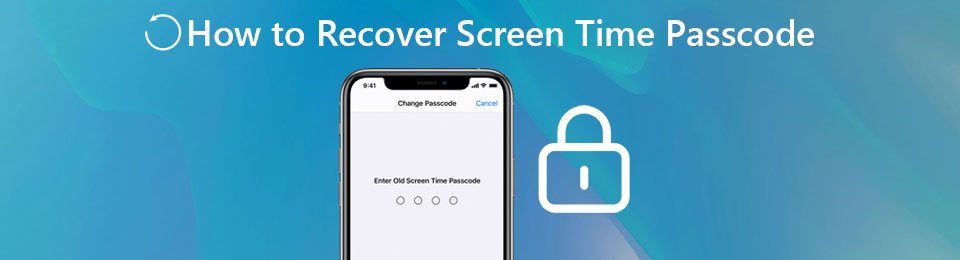

Gidslijst
1. Waar is schermtijd voor?
1: Realtime rapporten met inzichten over uw apparaatgebruikstijd
U kunt realtime rapporten krijgen over hoe lang u uw iPhone (of iPad en iPod Touch) en de apps hebt gebruikt. U kunt uw tijd op uw iPhone dus beter beheren. Deze functie genereert ook wekelijkse rapporten voor u.
2: Stel downtime en app-limieten in
U kunt de uitvaltijd plannen om u te helpen weg te blijven van het scherm. Tijdens de downtime kunnen alleen de apps worden geopend die u hebt toegestaan. U kunt ook limieten instellen voor apps voor hoe lang u ze per dag kunt gebruiken.
3: Creëer beperkingen voor inhoud en privacy
U kunt ongewenste inhoud zoals specifieke beoordelingen, expliciete muziek, podcasts, nieuws, trainingen, films, boeken en meer blokkeren en uw privacy-instellingen aanpassen. Dit onderdeel kan erg handig zijn als je een kind hebt.
FoneLab Helpt u bij het ontgrendelen van het iPhone-scherm, verwijdert Apple ID of zijn wachtwoord, verwijdert schermtijd of beperkingswachtwoord in seconden.
- Helpt u bij het ontgrendelen van het iPhone-scherm.
- Verwijdert Apple ID of het wachtwoord ervan.
- Verwijder schermtijd of beperkingswachtwoord in seconden.
2. Hoe de schermtijdfunctie uit te schakelen zonder toegangscode?
Als u wilt schakel de schermtijd uit functie, maar onthoud de toegangscode niet, geen paniek. Of je het je herinnert of niet, toen je de toegangscode opnieuw instelde, werd je gevraagd om een Apple ID en wachtwoord in te voeren om de Screen Time-toegangscode voor later opnieuw in te stellen. Nu komt het van pas. U kunt de Apple ID en het wachtwoord gebruiken om de functie Schermtijd uit te schakelen volgens de onderstaande instructies.
Stap 1Open de Instellingen app op je iPhone (of iPad, iPod Touch) en voer de Schermtijd kenmerk.

Stap 2Scroll naar beneden naar de onderkant van de pagina, dan kun je de optie vinden Schakel de schermtijd uit. Tik er gewoon op en tik vervolgens op Schakel de schermtijd uit nogmaals om te bevestigen.
Stap 3Nu wordt u gevraagd om de oude toegangscode voor de schermtijd in te voeren die u zich niet meer herinnert. Dus tik gewoon op de Toegangscode vergeten knop in het onderste deel van het scherm. Vervolgens voert u gewoon de Apple ID in die u hebt gebruikt om de toegangscode voor de schermtijd in te stellen.

FoneLab Helpt u bij het ontgrendelen van het iPhone-scherm, verwijdert Apple ID of zijn wachtwoord, verwijdert schermtijd of beperkingswachtwoord in seconden.
- Helpt u bij het ontgrendelen van het iPhone-scherm.
- Verwijdert Apple ID of het wachtwoord ervan.
- Verwijder schermtijd of beperkingswachtwoord in seconden.
3. Hoe u de toegangscode voor de schermtijd kunt herstellen zonder Apple ID
Veel mensen meldden dat ze de Screen Time-toegangscode waren vergeten en niet de Apple ID hadden om deze opnieuw in te stellen. Daarom willen we hier een eenvoudige methode introduceren om de Screen Time-toegangscode te herstellen zonder Apple ID.
De beste tool voor deze taak is: FoneLab iOS-ontgrendelaar, een krachtig programma om verschillende vergrendelde gevallen af te handelen. U hoeft geen technische kennis te hebben om het te gebruiken ontgrendel je iPhone, iPad en iPod Touch. Het enige dat u hoeft te doen, is de intuïtieve instructies te volgen. Hier zijn de belangrijkste kenmerken.
Belangrijkste kenmerken
- Herstel iOS Screen Time-toegangscode zonder Apple ID en wachtwoord.
- Ontgrendel iPhone, iPad en iPod Touch zonder schermtoegangscode.
- Omzeil Face ID en Touch ID zonder gedoe.
- Bespaar u wanneer u bent buitengesloten zonder uw gegevens te wissen.
FoneLab Helpt u bij het ontgrendelen van het iPhone-scherm, verwijdert Apple ID of zijn wachtwoord, verwijdert schermtijd of beperkingswachtwoord in seconden.
- Helpt u bij het ontgrendelen van het iPhone-scherm.
- Verwijdert Apple ID of het wachtwoord ervan.
- Verwijder schermtijd of beperkingswachtwoord in seconden.
Stappen om de toegangscode van de schermtijd te herstellen in 3 eenvoudige stappen
Stap 1Gratis downloaden, installeren en starten FoneLab iOS-ontgrendelaar op uw Windows of Mac. Wanneer u de interface ziet verschijnen, selecteert u de laatste optie, Schermtijd.

Stap 2Verbind uw iPhone, iPad of iPod Touch met de computer via een USB-naar-Lightning-kabel. Ontgrendel vervolgens het scherm van het apparaat en tik op de Trust knop in het meldingsvenster dat u ziet. Zodra de FoneLab iOS-ontgrendelaar uw apparaat detecteert, gaat het automatisch naar het volgende scherm.

Stap 3Klik op de Start knop in het midden van de programma-interface. (Zorg ervoor dat u de . heeft uitgeschakeld) Find My Device functie op het apparaat.) Dan zal het programma automatisch de toegangscode voor de schermtijd herstellen.

Het proces zal enige tijd duren. Als het klaar is, ziet u de herstelde toegangscode voor de schermtijd op de interface. Nu kunt u beslissen of u de toegangscode wilt verwijderen of deze wilt blijven gebruiken voor uw schermtijd.
4. Veelgestelde vragen over het herstellen van de toegangscode voor schermtijd
1. Hoe kom ik van het Screen Time-wachtwoord af?
Open eerst de Instellingen app en selecteer de Schermtijd keuze. Scrol omlaag naar de onderkant van de pagina en tik op Schakel de schermtijd uit. Voer vervolgens het Screen Time-wachtwoord in dat u gebruikt om het uit te schakelen.
2. Wat is het standaardwachtwoord voor Schermtijd?
Er is geen zogenaamd standaardwachtwoord voor Screen Times. Schermtijd-wachtwoord moet handmatig worden ingesteld in de Instellingen. Je hebt het misschien verwisseld met Scherm toegangscode, Apple ID-wachtwoord, iCloud ID-wachtwoord, of de wachtwoorden die worden gebruikt in accounts van apps van derden.
3. Hoeveel mislukte wachtwoordpogingen voor Screen Time zijn toegestaan?
Na de eerste 7 pogingen van het verkeerde Screen Time-wachtwoord gebeurt er niets. Als je de 8e niet hebt gehaald, moet je vanaf dat moment een uur wachten tussen de pogingen. Het is niet iets ernstigs en zal niet erger worden zoals veel mensen verwachten.
Conclusie
In dit bericht hebben we het vooral gehad over hoe je de Screen Time-toegangscode kunt herstellen zonder de Apple ID die je hebt gebruikt om Screen Time in te stellen. De tool die het probleem oplost is: FoneLab iOS-ontgrendelaar, die op slimme wijze de wachtwoordcode voor de schermtijd kan terugvinden die u bent vergeten.
FoneLab Helpt u bij het ontgrendelen van het iPhone-scherm, verwijdert Apple ID of zijn wachtwoord, verwijdert schermtijd of beperkingswachtwoord in seconden.
- Helpt u bij het ontgrendelen van het iPhone-scherm.
- Verwijdert Apple ID of het wachtwoord ervan.
- Verwijder schermtijd of beperkingswachtwoord in seconden.
